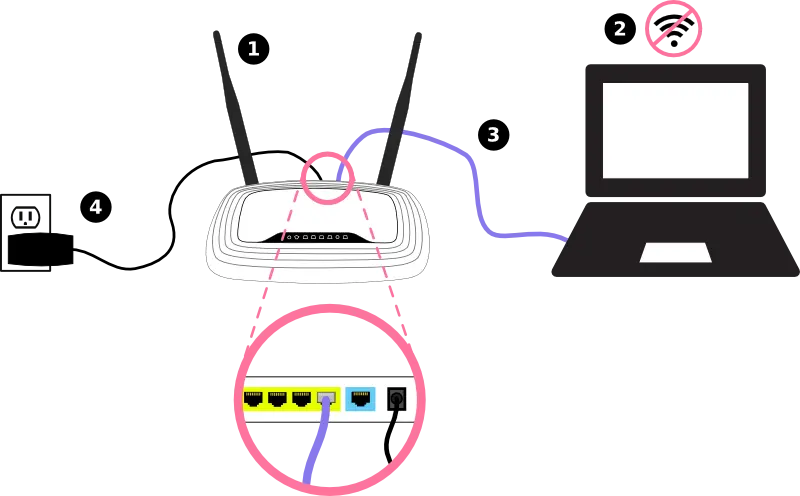En el entorno actual, la conexión a internet es esencial para casi todas las actividades diarias. Para disfrutar de una experiencia en línea fluida y confiable, necesitas un router de calidad, y TP-Link es una marca líder en este campo. Pero, ¿Cómo puedes configurar tu router TP-Link y aprovechar al máximo sus funciones? En este artículo, te guiaremos paso a paso en el proceso de instalación del programa de Wi-Fi TP-Link, desde la configuración inicial hasta la optimización de tu red.
¿Qué es el programa de Wi-Fi TP-Link?
El programa de Wi-Fi TP-Link, también conocido como la aplicación TP-Link Tether, es una herramienta esencial para gestionar tu router TP-Link desde tu dispositivo móvil o computadora. Esta aplicación te permite:
- Configurar tu red Wi-Fi, incluyendo el nombre de la red (SSID) y la contraseña.
- Gestionar el acceso a la red, estableciendo límites de tiempo o bloqueando dispositivos específicos.
- Monitorear el uso de datos y el rendimiento de la red.
- Actualizar el firmware del router para mejorar su seguridad y rendimiento.
- Acceder a funciones avanzadas, como la configuración de VPN y la administración de invitados.
Cómo instalar el programa de Wi-Fi TP-Link
La instalación del programa de Wi-Fi TP-Link es un proceso sencillo que se puede realizar en pocos minutos. A continuación, se detallan los pasos:
Paso 1: Descarga la aplicación TP-Link Tether
El primer paso es descargar la aplicación TP-Link Tether desde la tienda de aplicaciones de tu dispositivo móvil. Puedes encontrar la aplicación en Google Play Store para dispositivos Android y en la App Store para dispositivos iOS.
Paso 2: Conecta tu router TP-Link
Asegúrate de que tu router TP-Link esté conectado a la fuente de alimentación y a tu módem o línea de internet. Enciende el router y espera a que las luces LED indiquen que está funcionando correctamente.
Paso 3: Inicia la aplicación TP-Link Tether
Una vez descargada la aplicación, iníciala en tu dispositivo móvil. La aplicación te solicitará conectar tu dispositivo a la red Wi-Fi del router TP-Link. El nombre de la red suele ser tp-link_xxxxxx, donde XXXXXX es un número de serie único.
Paso 4: Introduce la contraseña
Si es la primera vez que configuras el router, la contraseña predeterminada suele ser admin o password. Si has cambiado la contraseña anteriormente, introduce la contraseña que hayas establecido.
Paso 5: Sigue las instrucciones de la aplicación
La aplicación te guiará a través del proceso de configuración. Sigue las instrucciones en pantalla para configurar tu red Wi-Fi, incluyendo el nombre de la red, la contraseña y otros ajustes de seguridad.
Paso 6: Completa la configuración
Una vez que hayas completado la configuración, la aplicación te mostrará un resumen de la configuración de la red. Puedes acceder a esta información en cualquier momento desde la aplicación.
Cómo utilizar el programa de Wi-Fi TP-Link
Una vez que hayas instalado la aplicación TP-Link Tether, puedes utilizarla para gestionar tu red Wi-Fi de forma fácil y eficiente. La aplicación te ofrece una interfaz intuitiva con diferentes secciones para gestionar diferentes aspectos de tu red.
Gestión de la red Wi-Fi
En la sección red wi-fi, puedes cambiar el nombre de la red, la contraseña, el tipo de seguridad y otros ajustes de la red Wi-Fi. También puedes activar o desactivar la red Wi-Fi desde esta sección.
Gestión de dispositivos
En la sección dispositivos, puedes ver todos los dispositivos conectados a tu red Wi-Fi. Puedes bloquear o desbloquear el acceso a la red para dispositivos específicos, establecer límites de tiempo para el uso de internet y monitorear el uso de datos de cada dispositivo.
Configuración avanzada
En la sección configuración avanzada, puedes acceder a funciones adicionales, como la configuración de VPN, la administración de invitados, la configuración de QoS (calidad de servicio) y la actualización del firmware del router.
Monitoreo de la red
La aplicación TP-Link Tether te permite monitorear el rendimiento de tu red Wi-Fi. Puedes ver el uso de datos, la velocidad de la conexión y el estado de la red en tiempo real.
Consultas habituales
¿Qué debo hacer si olvidé la contraseña del router?
Si has olvidado la contraseña del router, puedes restablecerlo a la configuración de fábrica. Para hacerlo, presiona el botón de reinicio en la parte posterior del router durante unos segundos. Esto borrará todos los ajustes del router y lo devolverá a la configuración predeterminada. Una vez que el router se haya reiniciado, puedes acceder a la configuración del router desde un navegador web e introducir la nueva contraseña.
¿Cómo puedo mejorar la señal Wi-Fi de mi router TP-Link?
Existen varios métodos para mejorar la señal Wi-Fi de tu router TP-Link:
- Colocar el router en una ubicación estratégica: El router debe estar ubicado en una posición central y elevada para que la señal pueda llegar a todos los rincones de tu casa.
- Evitar obstáculos: Las paredes, los muebles y los electrodomésticos pueden interferir con la señal Wi-Fi. Trata de colocar el router en un lugar despejado.
- Utilizar un amplificador de señal: Un amplificador de señal puede ampliar el alcance de la red Wi-Fi y mejorar la señal en áreas con poca cobertura.
- Cambiar el canal Wi-Fi: Puedes cambiar el canal Wi-Fi del router para evitar interferencias con otras redes Wi-Fi.
¿Cómo puedo actualizar el firmware del router TP-Link?
Puedes actualizar el firmware del router TP-Link desde la aplicación TP-Link Tether. En la sección configuración avanzada, selecciona actualización del firmware. La aplicación comprobará si hay actualizaciones disponibles y te permitirá descargar e instalar la última versión del firmware.
¿Qué es la administración de invitados?
La administración de invitados te permite crear una red Wi-Fi separada para tus invitados. Esta red tiene su propia contraseña y no permite el acceso a tu red principal. Esto te permite compartir tu conexión a internet con tus invitados sin comprometer la seguridad de tu red principal.
¿Qué es la configuración de QoS?
La configuración de QoS (calidad de servicio) te permite priorizar el tráfico de red para ciertas aplicaciones. Por ejemplo, puedes priorizar el tráfico de juegos para que tengas una experiencia de juego más fluida. La configuración de QoS te permite optimizar el rendimiento de la red para las aplicaciones que más utilizas.
El programa de Wi-Fi TP-Link es una herramienta esencial para gestionar tu router TP-Link y aprovechar al máximo sus funciones. Con esta aplicación, puedes configurar tu red Wi-Fi, gestionar el acceso a la red, monitorear el rendimiento de la red y acceder a funciones avanzadas. Si estás buscando una forma fácil y eficiente de gestionar tu red Wi-Fi, la aplicación TP-Link Tether es la solución ideal.
Si quieres conocer otros artículos parecidos a Instalar programa wi-fi tp-link: tutorial paso a paso puedes visitar la categoría Configuración router.